越來越多的計算機配備了雙硬盤,一般會將其中一個作為系統主盤,另一個存儲文件作為存盤。但是不少用戶反映,經常會聽到硬盤停止和啟動的聲音,怎麼回事呢?
其實,這是 Windows 7 自帶的硬盤自動節能功能(不是提倡節能環保麼?小七自是不會落於人後啦~)。如果一段時間內對從盤不進行讀寫,Windows 7 會默認自動關閉這塊硬盤,下次需要讀寫時再重新啟動。所以,聽到硬盤轉動的聲音也就不足為怪啦。
盡管頻繁的關閉啟動並不會對硬盤的使用壽命帶來太大的傷害,如果您需要一個安靜的工作環境,也可以選擇將此功能關閉。具體操作如下:
在開始菜單中,打開控制面板。依次進入“硬件和聲音->電源選項”窗口。
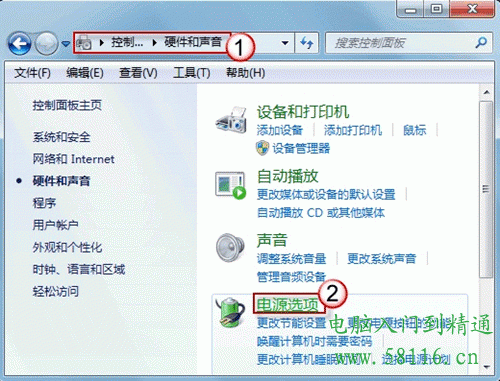
選中當前使用的電源計劃,單擊其右側的“更改計劃設置”鏈接。
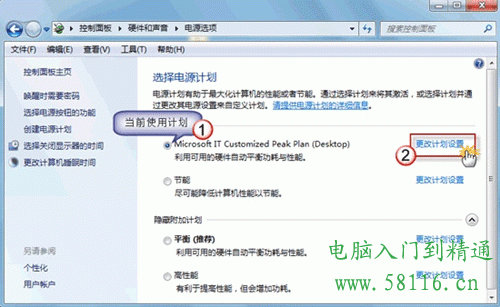
進入編輯計劃設置窗口之後選擇“更改高級電源設置”。
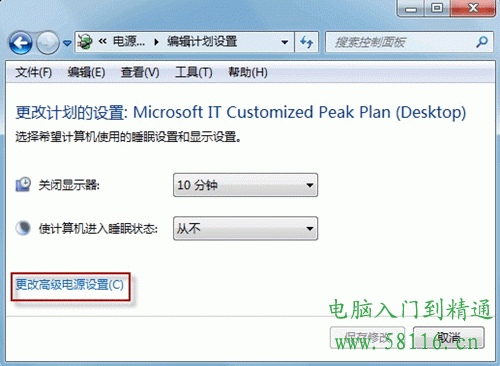
展開“硬盤->在此時間後關閉硬盤”。我們可以發現默認設置是在20分鐘之後關閉硬盤。您可以根據需要對其重新設置,或者干脆設置為“從不”,按一下“確定”按鈕以保存生效。
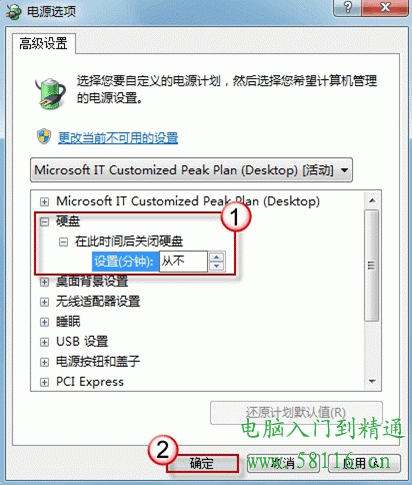
:如果您使用的是 Windows Vista 系統,此操作同樣適用。